|
Zum Öffnen einer gpx-Dateien
in Google Earth
ist folgendermaßen vorzugehen.
1.
In der gpx-Datei sollte sich ein Track
befinden. Routen werden in Google Earth aus
Routenpunkten nicht
berechnet. Zwischen den Routenpunkten werden nur beidseitig
begrenzte gerade Linien (Strecken) erzeugt.
2. Anwendung
Google Earth bzw. Google
Earth Pro starten.
3. Datei öffnen und Dateityp
einstellen auf „Gps (*.gpx *.loc ...)“.

Wichtig ist, dass die Option Google KML-LineStrings
erstellen aktiviert wird, weil sonst die Tracks und Wegpunkte
nicht angezeigt werden.
Die Option Höhen an Bodenhöhe anpassen ist zu empfehlen, damit
sich der Track an das Profil der Google-Grafik anpasst.
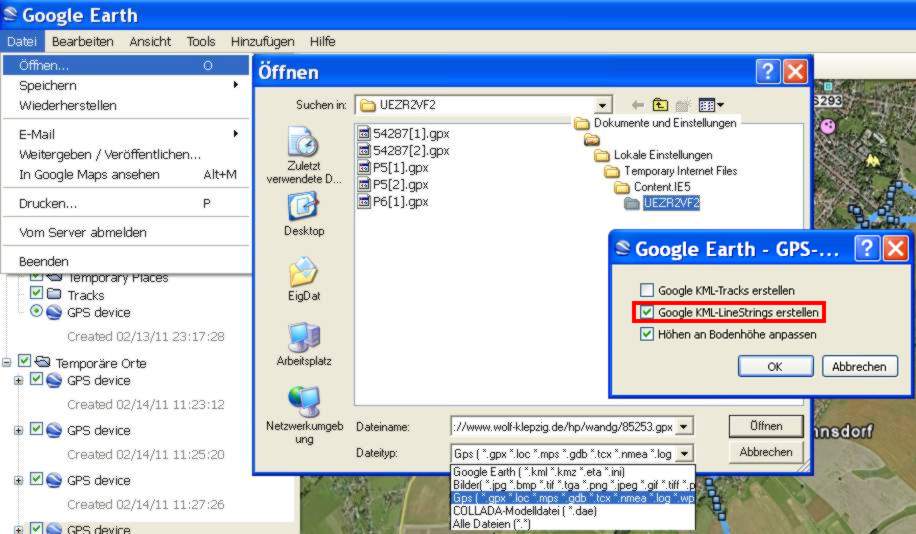
Wenn die Route aus Google
Earth ausgedruckt werden soll, ist die Modifikation der grafischen
Darstellung zu empfehlen. Dazu in der Kopfleiste, Ansicht
=> Seitenleiste aktivieren.
Temporäre Orte < GPS device
> Tracks > Titel > Points ohne Aktivierungshaken,
rechte Maustaste auf Path > Eigenschaften zum Einstellen von Farbe,
Strichbreite u. ggf. Pathname.
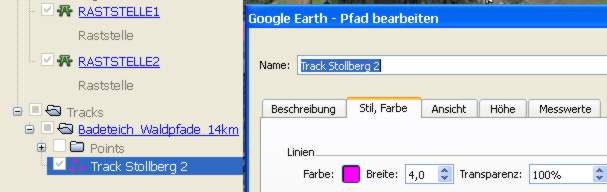
Globale Eigenschaften der Wegpunkte
anpassen (Symbol, Größe), wenn die gpx-Datei Wegpunkte enthält. Oben
rechts auf das Symbol klicken.

Danach können die Eigenschaften einzelner Wegpunkte modifiziert werden,
dazu oben rechts auf Symbol klicken für Eigenschaften des Symbols.
Die Beschriftung des Symbols kann mittels Stil, Farbe angepasst
werden.
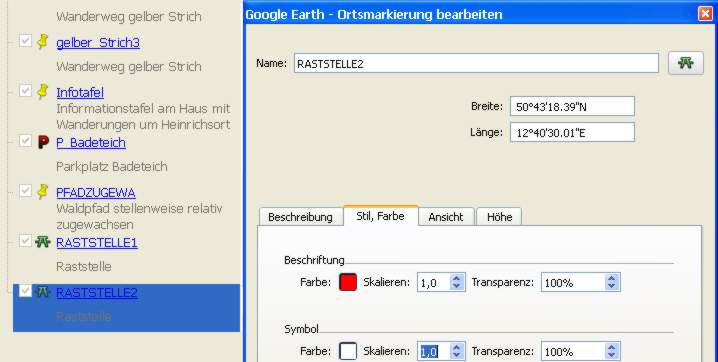
| 
